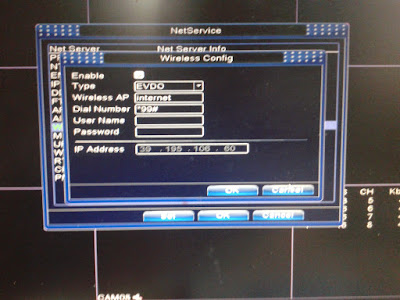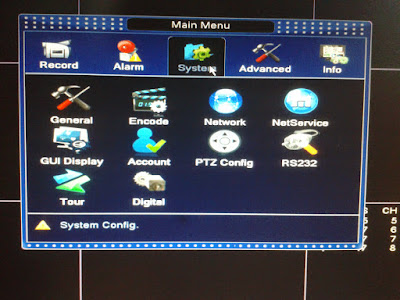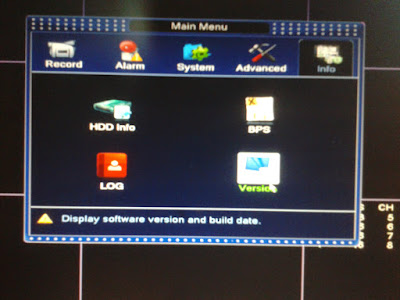Kebanyakan dari Perbankan memberiakn standart hardisk dapat merekam Tiga Bulan dengan kondisi melakukan pembackupan selama 1 Tahun. Baru hasil backup an record boleh dihapus.
Ada beberapa hal yang harus diperhatikan dan dilakukan untuk memenuhi permintaan tersebut,
Jangan menggunakan fitur backup via USB.
Apakah anda tahu kecepatan maksimal transfer port USB DVR? Jangan samakan dengan port USB PC, karena kecepatan port USB DVR hanya 2 Mb/s. Berapa lama durasi proses backup dengan kecepatan tersebut? Berikut perhitungan kasarnya, walaupun sebenarnya masih banyak faktor yang lain.
Lama backup hard disk 500 GB adalah:
500 GB = 500 000 MB
500 000 MB / 2 MB = 250 000 s
250 000 s / 3600 s = 69.44 Jam
Berarti untuk membackup hasil record dengan hard disk 500 GB memerlukan waktu kurang lebih 69,44 jam. Fakta dilapangan bisa saja lebih cepat dari perhitungan secara teoritis tapi tetap saja memakan waktu yang lama.
Hal lain yang harus dipertimbangkan adalah harus dihentikannya proses record selama backup full 1 hard disk. Hal ini untuk menghindari looping atau error saat proses backup berlangsung.
Tidak seperti penggunaan hard disk pada PC, dimana proses writing sangat jarang, proses writing (baca: backup) pada DVR dilakukan setiap detik. Ini menimbulkan panas. Tahukah anda semakin lama proses backup maka semakin besar kemungkinan untuk gagal backup. Hal ini menunjukan bahwa cara backup diperuntukan untuk mengambil/mengcopy hanya video clip dengan durasi yang pendek.
Gunakan fitur mirroring DVR jika ada.
Fitur mirroring berfungsi untuk mengcopy rekaman secara otomatis saat proses rekaman berlangsung. DVR akan merekam ke 2 hard disk dengan isi yang benar-benar sama. Jika hard disk sudah penuh, maka hard disk yang berfungsi sebagai mirror dapat disimpan sebagai backup/archive.
Sediakan hard disk tambahan sebagai media archive/arsip/backup.
Alih-alih menggunakan cara backup via port USB, gunakan hard disk tambahan sebagai media backup. Ganti hard disk internal DVR yang sudah penuh dengan hard disk baru/kosong. Berapa banyak hard disk tambahan yang harus disediakan? Berikut perhitungannya.
Misalkan diperlukan backup/archive rekaman selama 1 tahun.
Setting DVR supaya dapat merekam selama 3 bulan. Tentunya trade off yang didapat adalah frame rate rekaman menjadi semakin rendah katakan 5-6 fps.
Jika durasi rekaman 1 hard disk selama 3 bulan, maka hard disk yang diperlukan adalah 12/3 = 4 hard disk.
Bedanya dengan fitur mirroring? Dengan fitur mirroring hasil rekaman sebelumnya masih dapat diputar saat dilakukan penggantian hard disk. Sedangkan backup cara ini tanpa fitur mirroring otomatis rekaman sebelumna menjadi tidak ada karena hard disk diganti dengan yang baru.
Pastikan DVR terlebih dahulu apakah akan digunakan support/bisa membaca hard disk yang isi rekamannya berbeda tanggal dan waktunya. Hal ini harus dipastikan dari awal karena hard disk backup-an/archive akan diplayback menggunakan DVR jika dikehendaki untuk dilihat. Akan lebih baik lagi jika hard disk tersebut bisa diplayback via PC.
Sekian
Ada beberapa hal yang harus diperhatikan dan dilakukan untuk memenuhi permintaan tersebut,
Jangan menggunakan fitur backup via USB.
Apakah anda tahu kecepatan maksimal transfer port USB DVR? Jangan samakan dengan port USB PC, karena kecepatan port USB DVR hanya 2 Mb/s. Berapa lama durasi proses backup dengan kecepatan tersebut? Berikut perhitungan kasarnya, walaupun sebenarnya masih banyak faktor yang lain.
Lama backup hard disk 500 GB adalah:
500 GB = 500 000 MB
500 000 MB / 2 MB = 250 000 s
250 000 s / 3600 s = 69.44 Jam
Berarti untuk membackup hasil record dengan hard disk 500 GB memerlukan waktu kurang lebih 69,44 jam. Fakta dilapangan bisa saja lebih cepat dari perhitungan secara teoritis tapi tetap saja memakan waktu yang lama.
Hal lain yang harus dipertimbangkan adalah harus dihentikannya proses record selama backup full 1 hard disk. Hal ini untuk menghindari looping atau error saat proses backup berlangsung.
Tidak seperti penggunaan hard disk pada PC, dimana proses writing sangat jarang, proses writing (baca: backup) pada DVR dilakukan setiap detik. Ini menimbulkan panas. Tahukah anda semakin lama proses backup maka semakin besar kemungkinan untuk gagal backup. Hal ini menunjukan bahwa cara backup diperuntukan untuk mengambil/mengcopy hanya video clip dengan durasi yang pendek.
Gunakan fitur mirroring DVR jika ada.
Fitur mirroring berfungsi untuk mengcopy rekaman secara otomatis saat proses rekaman berlangsung. DVR akan merekam ke 2 hard disk dengan isi yang benar-benar sama. Jika hard disk sudah penuh, maka hard disk yang berfungsi sebagai mirror dapat disimpan sebagai backup/archive.
Sediakan hard disk tambahan sebagai media archive/arsip/backup.
Alih-alih menggunakan cara backup via port USB, gunakan hard disk tambahan sebagai media backup. Ganti hard disk internal DVR yang sudah penuh dengan hard disk baru/kosong. Berapa banyak hard disk tambahan yang harus disediakan? Berikut perhitungannya.
Misalkan diperlukan backup/archive rekaman selama 1 tahun.
Setting DVR supaya dapat merekam selama 3 bulan. Tentunya trade off yang didapat adalah frame rate rekaman menjadi semakin rendah katakan 5-6 fps.
Jika durasi rekaman 1 hard disk selama 3 bulan, maka hard disk yang diperlukan adalah 12/3 = 4 hard disk.
Bedanya dengan fitur mirroring? Dengan fitur mirroring hasil rekaman sebelumnya masih dapat diputar saat dilakukan penggantian hard disk. Sedangkan backup cara ini tanpa fitur mirroring otomatis rekaman sebelumna menjadi tidak ada karena hard disk diganti dengan yang baru.
Pastikan DVR terlebih dahulu apakah akan digunakan support/bisa membaca hard disk yang isi rekamannya berbeda tanggal dan waktunya. Hal ini harus dipastikan dari awal karena hard disk backup-an/archive akan diplayback menggunakan DVR jika dikehendaki untuk dilihat. Akan lebih baik lagi jika hard disk tersebut bisa diplayback via PC.
Sekian